win10怎么禁止鼠标唤醒电脑 win10禁止鼠标唤醒屏幕的步骤
更新时间:2023-04-11 11:16:31作者:huige
一般电脑一段时间不动就会自动进入休眠或睡眠状态节约电源,之后可以用鼠标或者键盘来唤醒,但是很多win10系统用户有时候不小心碰到鼠标就会唤醒了,所以就想要禁止鼠标唤醒电脑,那么要怎么操作呢,接下来就跟着小编一起来学习一下win10禁止鼠标唤醒屏幕的步骤吧。
方法如下:
1. 首先,右键点击桌面左下角的“开始”按钮,从弹出菜单中找到并选择“设备管理器”。
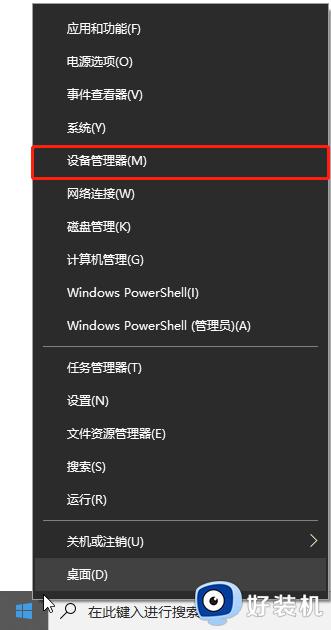
2. 然后,在“设备管理器”窗口中,选择左侧的“鼠标和其他指针设备”,在展开列表中右键点击鼠标设备并在弹出菜单中选择“属性”。
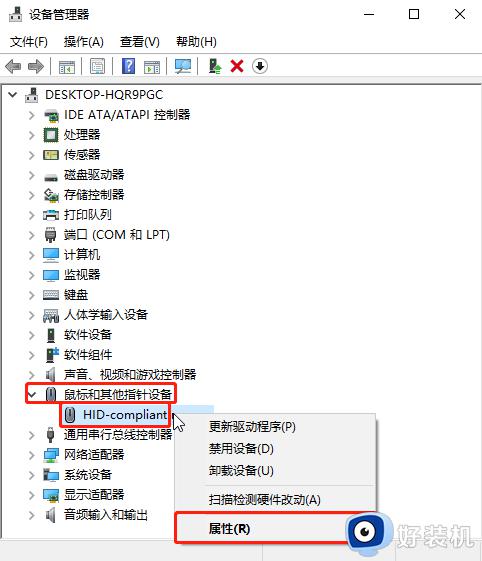
3. 接着,在弹出的“属性”窗口中,选择“电源管理”选项卡,在下面找到并取消勾选“允许设备唤醒计算机”,点击确定退出即可生效。
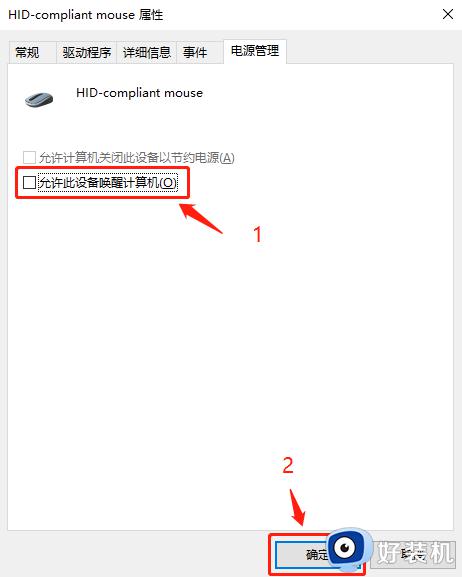
通过上面的方法就可以禁止win10系统鼠标唤醒电脑了,有一样需求的用户们可以尝试上述方法步骤来进行设置就可以了。
win10怎么禁止鼠标唤醒电脑 win10禁止鼠标唤醒屏幕的步骤相关教程
- win10休眠唤醒屏幕不亮怎么办 win10休眠后唤醒黑屏修复方法
- win10电脑待机唤醒后花屏怎么回事 win10待机唤醒花屏的解决方案
- 如何远程唤醒正在待机的win10系统 win10电脑待机远程唤醒屏幕的教程
- win10睡眠无法用鼠标键盘唤醒怎么办 win10睡眠键盘和鼠标无法唤醒怎么解决
- 键盘鼠标无法唤醒睡眠win10电脑怎么办 win10系统进入睡眠状态无法唤醒的解决方法
- win10待机黑屏唤不醒是什么原因 win10电脑待机了黑屏无法唤醒如何解决
- win10突然黑屏无法唤醒为什么 win10突然黑屏无法唤醒两种解决方法
- win10休眠用鼠标唤不醒计算机怎么办 win10休眠用鼠标唤不醒计算机如何解决
- win10电脑睡眠后唤醒没密码怎么设置 win10系统睡眠后唤醒输入密码的设置教程
- win10关闭网络唤醒的方法 win10系统怎么禁用网络唤醒功能
- win10拼音打字没有预选框怎么办 win10微软拼音打字没有选字框修复方法
- win10你的电脑不能投影到其他屏幕怎么回事 win10电脑提示你的电脑不能投影到其他屏幕如何处理
- win10任务栏没反应怎么办 win10任务栏无响应如何修复
- win10频繁断网重启才能连上怎么回事?win10老是断网需重启如何解决
- win10批量卸载字体的步骤 win10如何批量卸载字体
- win10配置在哪里看 win10配置怎么看
win10教程推荐
- 1 win10亮度调节失效怎么办 win10亮度调节没有反应处理方法
- 2 win10屏幕分辨率被锁定了怎么解除 win10电脑屏幕分辨率被锁定解决方法
- 3 win10怎么看电脑配置和型号 电脑windows10在哪里看配置
- 4 win10内存16g可用8g怎么办 win10内存16g显示只有8g可用完美解决方法
- 5 win10的ipv4怎么设置地址 win10如何设置ipv4地址
- 6 苹果电脑双系统win10启动不了怎么办 苹果双系统进不去win10系统处理方法
- 7 win10更换系统盘如何设置 win10电脑怎么更换系统盘
- 8 win10输入法没了语言栏也消失了怎么回事 win10输入法语言栏不见了如何解决
- 9 win10资源管理器卡死无响应怎么办 win10资源管理器未响应死机处理方法
- 10 win10没有自带游戏怎么办 win10系统自带游戏隐藏了的解决办法
